Come impostare le app predefinite su Android

Quando hai più applicazioni che fanno la stessa cosa, ad esempio i browser, ad esempio-Android ti chiederà quale vuoi utilizzare ogni volta, a almeno finché non ne imposti uno come predefinito con l'azione "sempre". Nei giorni precedenti del selettore di app, dovresti cancellare i valori predefiniti per ciascuno prima di applicarne un altro, ma le cose sono cambiate.
Ora, c'è un modo semplice per gestire le applicazioni predefinite per le app più utilizzate tutto in uno posto. L'unico problema è che si trova in un posto diverso per ogni grande produttore. Solo cose Android, vero?
La buona notizia è che per arrivare da dove devi essere inizia nello stesso posto su praticamente tutti i dispositivi Android qui fuori: Impostazioni. Basta tirare giù il pannello delle notifiche e fare clic sull'icona a forma di ingranaggio per entrare.
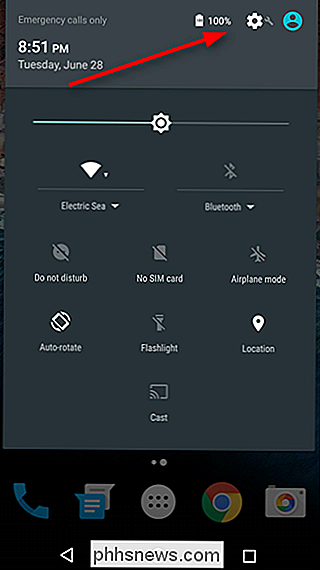
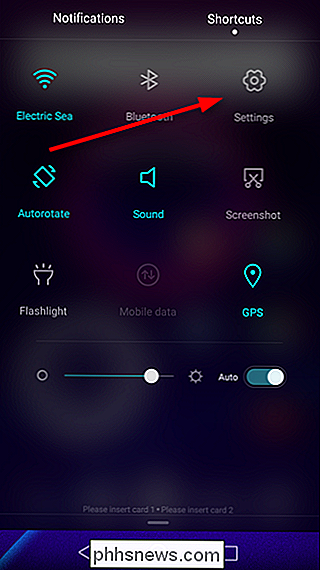
Una volta in Impostazioni, dovrai trovare la sezione App per il tuo particolare produttore. Sulla maggior parte dei dispositivi, è solo etichettato come "App" o "Gestisci app", con l'eccezione principale dei telefoni Samsung Galaxy. Sarai alla ricerca di "Applicazioni". Silly Samsung, essendo tutto formale. Sui dispositivi LG, troverai "App" nella scheda "Generale".
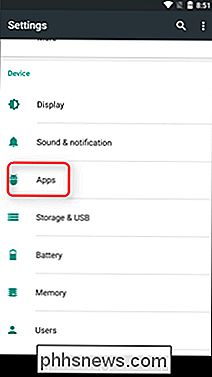
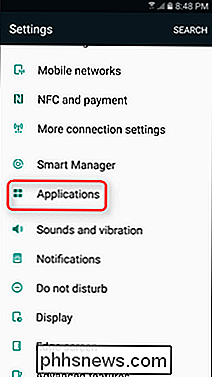
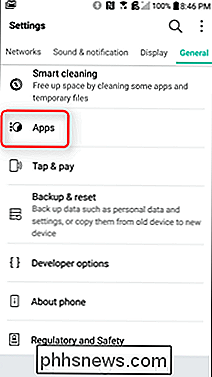
Da qui, le cose possono diventare un po 'approssimative tra i marchi. Sui dispositivi Marshmallow di Stock, fai clic sull'icona a forma di ingranaggio nell'angolo in alto a destra, quindi su "App predefinite". Questo cambia in Android N, poiché non esiste l'opzione "App predefinite", ma tutto viene gestito dalla schermata delle impostazioni principali dell'app. Sui dispositivi Galaxy, la seconda opzione in alto è "Applicazioni predefinite", che è quella desiderata.
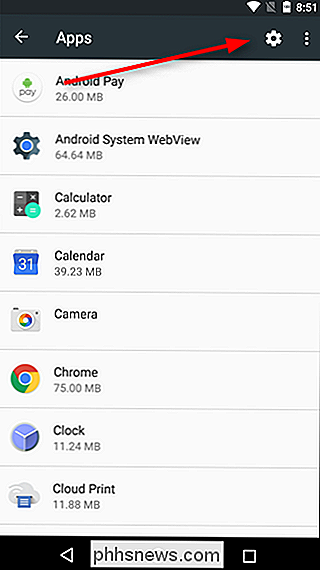
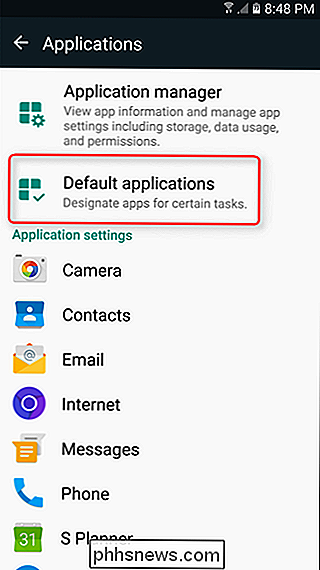
Sui telefoni LG, premi il pulsante di overflow nell'angolo in alto a destra, quindi "Configura app". Sui telefoni Huawei, tocca "Impostazioni app predefinite" nella parte inferiore dello schermo.
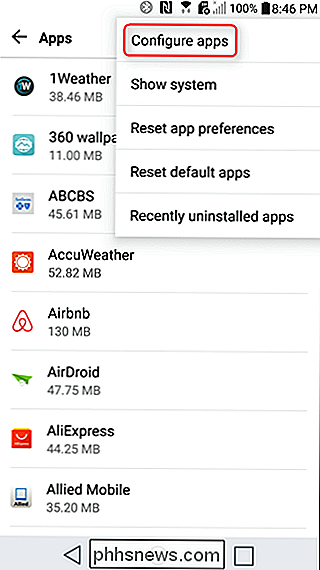
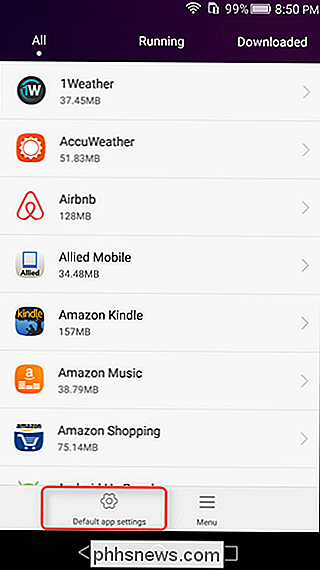
A questo punto, la maggior parte dei produttori di cellulari dovrebbe essere più o meno sulla stessa pagina. La maggior parte ti consente di cambiare le applicazioni di avvio predefinite (Home), browser, dialer (telefono) e SMS, insieme ad alcuni dettagli che varieranno tra i produttori.
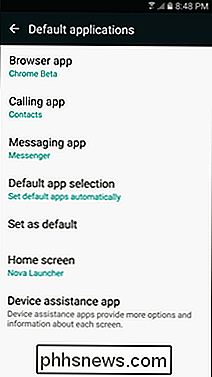
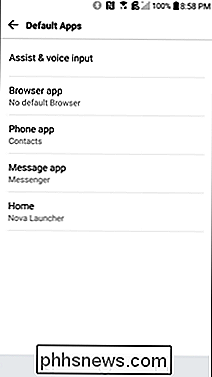
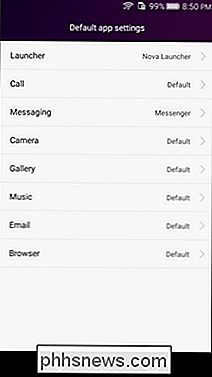
Vale la pena ricordare qui ogni volta che si installa una nuova app che può essere impostato come predefinito, ad esempio un programma di avvio o un browser, questo ripristinerà in modo efficace le preferenze predefinite per quella categoria, consentendo di impostare l'app appena installata come predefinita senza dover affrontare molti problemi. Se vuoi cambiarlo, basta seguire queste istruzioni. Semplice.

Come determinare e modificare quale modello è collegato a un documento di Word
Ogni documento in Word deve avere un modello allegato. Se stai utilizzando un modello personalizzato con il documento corrente e hai dimenticato qual è, puoi facilmente trovarlo in Word. È inoltre possibile modificare facilmente quale modello è collegato al documento corrente. NOTA: Abbiamo utilizzato Word 2013 per illustrare questa funzionalità.

È incredibile quante volte ti troverai in una situazione in cui devi modificare o modificare le date per un file o una cartella, come la data di creazione, l'ultima data di modifica o l'ultima data di accesso! Non mi chiedevo davvero PERCHÉ qualcuno avrebbe dovuto farlo, ma in base alla mia esperienza, l'ho trovato molto utile in determinate circostanze.C



